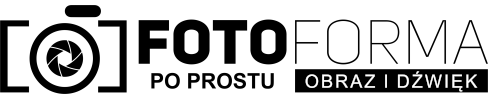Nie chodzi o gadżet, ale narzędzie pracy, które decyduje o szybkości selekcji, płynności retuszu i komforcie całego sezonu. Komputer dla fotografa to inwestycja – stąd wybór nie może paść na pierwszy lepszy laptop.
Jeśli obróbka twoich RAW-ów trwa wieczność albo Lightroom zacina się przy maskach AI – to znak, że czas na zmianę sprzętu. W 2025 wymagania programów rosną, a różnice między laptopami i desktopami są coraz mniejsze.
Dlatego przygotowałem ranking, w którym pokazuję, jaki komputer sprawdzi się najlepiej pod wymogi fotograficzne. Będziemy poruszać się w różnych budżetach i rodzajach sprzętu: od mobilnych MacBooków Pro po studyjne zestawy z Mac Mini i monitorach graficznych do obróbki. Dzięki temu wybierzesz konfigurację, która nie tylko nadąży za twoją kreatywnością, ale też przyspieszy każdy dzień pracy w Lightroomie i Photoshopie.
Spis treści:
1) Najpierw workflow: z czym ma sobie radzić komputer dla fotografa?
- szybki import i generowanie podglądów (smart/1:1), wygładzony przegląd setek rawów, bez „mielenia”.
- stabilne maski oparte na ai (denoise, lens blur, remove) + panoramy/hdr. Adobe zaleca 8 gb vram (gpu dedykowana) albo 16 gb pamięci współdzielonej dla pełnej akceleracji gpu/ai. (Adobe Help Center)
- eksporty masowe + płynna praca w Photoshopie (warstwy, smart object, filtry). Minimalne i zalecane wymagania ps: 1,5–4 gb vram (4k) i co najmniej 16 gb ram rekomendowane.
2) Specyfikacje na 2025: minimum, słodki kompromis, pro
| poziom | cpu | ram (unified/ram) | gpu / vram | dysk | do czego |
|---|---|---|---|---|---|
| minimum | nowoczesny 8–10 rdzeni | 16 gb | 4–8 gb vram (win) / apple silicon z akceleracją | 512 gb ssd | podstawowa obróbka raw + eksporty do 24–33 mpx |
| sweet spot | 10–12 rdzeni / m-seria pro | 24–32 gb | ≥8 gb vram (win) / m-seria pro | 1 tb ssd | śluby/portrety 33–60 mpx, panoramy, maski ai |
| pro | 12–16 rdzeni / m-seria max | 48–64 gb | ≥16 gb vram (win) / m-seria max | 2 tb ssd | duże serie, xmp na wielu sesjach, ps + pluginy ai równolegle |
Wskazówka Adobe: aby w Lightroom Classic uzyskać pełną akcelerację gpu i funkcje ai, celuj w 8 gb vram (dedykowana) albo 16 gb pamięci współdzielonej (mac). przy wyświetlaczach 4k minimum to 4 gb vram.
3) Laptop czy desktop?
- laptop dla fotografa (mobilność, śluby, selekcja w trasie): ekran o szerokiej gamie, realna bateria, slot sd i thunderbolt.
- desktop dla fotografa (studio/retusz): mac mini lub pc + 27–32″ monitor do obróbki z szeroką gamą i kalibracją; szybkie nvme na katalog/cache i drugi dysk na zlecenia. w mac mini m4 wersja pro dorzuca thunderbolt 5 i wyższe konfiguracje pamięci/dysku, co jest świetne pod szybkie magazyny zewnętrzne.
Jeśli Twoja praca to głównie reportaże ślubne, sesje w plenerze i szybka selekcja w podróży – laptop będzie niezastąpiony. Dobry ekran z szeroką gamą kolorów, długi czas pracy na baterii i slot SD pozwalają działać od razu po zgraniu kart.
Z kolei, gdy retuszujesz w studiu i potrzebujesz maksymalnej wygody, lepszym rozwiązaniem jest komputer stacjonarny. Mac mini (szczególnie w wersji m4 pro) lub mocny PC w parze z 27–32″ monitorem graficznym i szybkim dyskiem NVMe zapewni komfort wielogodzinnej obróbki.
Różnica? Laptop daje mobilność i szybki start, desktop – stabilność, większą moc i ergonomię przy długich sesjach retuszu.
Jak nieustannie zdobywać klientów?
Jak fotografowie i filmowcy mogą zdobywać klientów bez reklam i bez mediów społecznościowych. Dowiesz się, jak wykorzystać SEO, marketing szeptany i dobrze zaprojektowaną ofertę by mieć płynność zleceń.

4) 5 najlepszych komputerów dla fotografa (2025)
- Macbook pro 14″ m4 pro (12-core cpu / 16-core gpu, 24 gb, 512 gb, space black) – mobilny koń roboczy: świetny ekran xdr do selekcji i edycji, bardzo dobra wydajność w lr/ps, wygodna mobilność na reportażach. sweet spot dla większości fotografów ślubnych i portretowych. → zobacz w lantre.
- Mac mini m4 pro (24 gb / 512 gb) + monitor p3/adobe rgb 27–32″ – cichy desktop do studia: duża moc w małej obudowie, świetny stosunek ceny do wydajności; tb5 ułatwia pracę na ultraszybkich dyskach nvme/ra i zewnętrznych czytnikach.
- Mac mini m4 (16–24 gb / 256–512 gb + monitor do edycji zdjęć – budżetowy start na macu: wystarczający do lr/ps przy sensownej organizacji (smart previews, cache na ssd), idealny jako stacjonarna baza do retuszu. → zobacz w lantre.
- Dell XPS 15 (win, oled 3.5k, rtx 4060/4070, 32–64 gb ram, 1–2 tb ssd) – laptop dla fotografa (windows): świetny obraz i szybkie eksporty; szukaj wariantów z czytnikiem sd i minimum 8 gb vram.
- Lenovo Thinkpad P1 / Asus Studiobook / Proart 16 (win, rtx 4070–50-seria, 32–64 gb ram) – mobilna stacja robocza: ekrany 16″ o szerokiej gamie, bardzo mocne gpu (gdy łączysz foto z wideo), rozbudowa ram/ssd „na lata”.
5) Konfiguracje pod budżet (kup i działaj)
Do 6–7 tys. zł (desktop): mac mini m4 (16 gb / 256–512 gb) + używany monitor 27″; zewnętrzny nvme 1 tb na katalog/cache.
8–11 tys. zł (mobilny sweet spot): macbook pro 14 m4 pro (24/512) – praca „all-in-one” w terenie, szybkie selekcje, stabilne ai-maski.
12–16 tys. zł (studio pro): mac mini m4 pro (24/512) + monitor 32″ p3/adobe rgb + szybki magazyn tb/usb4 (raid lub nvme 2 tb).
Alternatywa: pod Windows (10–14 tys. zł): laptop RTX 4070, 32 gb ram, 1 tb ssd + ekran oled/ips szeroka gama; albo pc z rtx 4070/4070 super, 32–64 gb ram, nvme 1–2 tb.
6) Higiena wydajności (małe zmiany, duży efekt)
- LR Classic → preferencje → wydajność: włącz pełną akcelerację gpu; na windows celuj w ≥8 gb vram, na mac w 16–24 gb unified.
- katalog i cache na ssd nvme, pliki źródłowe na osobnym nvme/hdd; smart previews przyspieszą selekcję dużych rawów.
- porządek w presetach i wtyczkach (ps), wyłącz to, czego nie używasz; zadbaj o wolne miejsce na dysku „scratch” w ps.
- chłodzenie i zasilanie: trzymaj laptop na biurku z przewiewem, w pracy stacjonarnej podłącz zasilacz; unikniesz throttlingu.
7) Komputer dla fotografa – CPU vs GPU
Wybierając komputer dla fotografa, często pojawia się pytanie: co jest ważniejsze – CPU czy GPU? Procesor (CPU) odpowiada za większość podstawowych operacji: import, selekcję RAW-ów, generowanie podglądów i pracę w Photoshopie na warstwach.
To on decyduje, czy programy reagują płynnie i jak szybko otwierają się kolejne zdjęcia. Z kolei karta graficzna (GPU) coraz częściej przejmuje zadania związane z przyspieszeniem podglądów, maskami AI i filtrowaniem obrazu w czasie rzeczywistym.
W Lightroom Classic dopiero od kilku wersji GPU wykorzystuje się w pełni do wyświetlania i edycji, ale wciąż CPU jest fundamentem, a GPU – turbo przyspieszeniem. Dlatego komputer dla fotografa powinien mieć mocny procesor wielordzeniowy i sensowne GPU: przy Windows minimum 8 GB VRAM, a w przypadku Maców – wystarczy układ graficzny zintegrowany w chipie Apple Silicon (np. M4 Pro), bo działa na pamięci współdzielonej. Najlepsze efekty daje zrównoważony duet CPU + GPU, zamiast inwestowania całego budżetu tylko w jeden komponent.
8) Komputer dla fotografa – CPU vs GPU w praktyce
Pamiętaj: CPU = fundament, GPU = turbo. najlepiej, gdy komputer dla fotografa ma oba elementy zbalansowane. zobacz tabelę:
| Zadanie fotografa | Kto robi główną robotę? | Co daje mocniejszy CPU? | Co daje mocniejsze GPU? | Wskazówka praktyczna |
|---|---|---|---|---|
| Import RAW (setki zdjęć) | CPU | szybkie generowanie podglądów, sprawna obsługa katalogów | brak większego wpływu | postaw na procesor z min. 8 rdzeniami |
| Przegląd i selekcja | CPU + trochę GPU | płynne przełączanie między zdjęciami | lepsze wyświetlanie podglądów w wysokiej rozdzielczości | na Macach (Apple Silicon) GPU już mocno wspiera wyświetlanie |
| Maski AI (Lightroom/Photoshop) | GPU (z CPU w tle) | obsługa logiki i kolejkowania zadań | znaczne przyspieszenie maskowania, usuwania obiektów | minimum 8 GB VRAM (Windows) lub 16 GB unified memory (Mac) |
| Panoramy / HDR | CPU | szybsze składanie plików i obliczenia geometryczne | wsparcie przy wyświetlaniu podglądu | CPU wielordzeniowy = krótszy czas składania |
| Warstwy i retusz w PS | CPU + GPU | szybka praca na wielu warstwach | płynne podglądy filtrów i efektów | cpu + ram kluczowe, gpu poprawia płynność |
| Eksport setek plików | CPU | tempo eksportu zależy głównie od mocy procesora | gpu pomaga przy efektach i akceleracji | im więcej rdzeni cpu, tym szybciej „przerzuca” paczki |
| Praca na ekranie 4K / 5K | GPU | brak istotnego wpływu | płynne przesuwanie, zoom, podgląd w 4k | do 4k celuj w ≥4 GB vram, do 6k – ≥8 GB |
wniosek:
- jeśli obrabiasz tysiące zdjęć tygodniowo – CPU z większą liczbą rdzeni to twój fundament.
- jeśli korzystasz z AI, maskowania i pracujesz na monitorze 4k/5k – mocniejsze GPU znacząco skraca czas i daje płynność.
- sweet spot dla fotografa 2025: CPU wielordzeniowy (Apple M4 Pro / Intel i7/i9 / AMD Ryzen 9) + GPU z min. 8 GB VRAM (Windows) albo 16–24 GB unified memory (Mac).
9) Szybkie odpowiedzi (FAQ)
Czy 8 gb RAM wystarczy do Photoshopa i Lightrooma?
Uruchomisz programy, ale komfort pracy (maski ai, panoramy, eksporty 4k) zaczyna się od 16 gb, a „sweet spot” to 24–32 gb; ps/lr lubią pamięć i szybki dysk „scratch”.
Ile vram-u potrzebuję do obróbki zdjęć i filmów?
Dla 4k min. 4 gb, a dla pełnej akceleracji i funkcji ai w LR Classic – 8 gb vram (win) albo 16 gb unified (mac).
Mac czy Windows do zdjęć?
Oba działają świetnie z programami Adobe – wybierz wg preferencji. Jeśli retuszujesz w studiu i chcesz ciszy / kompaktowości, Mac mini m4/m4 pro + monitor to bardzo opłacalny wybór; jeśli filmujesz intensywnie, laptop z RTX 4070+ da więcej mocy w kodekach h.264/h.265 i ai video.
Jaki dysk do zdjęć? 1 tb czy 2 tb ssd?
Dla sezonu ślubnego i wygodnej pracy 1 tb na system+apki+cache to rozsądne minimum; jeśli robisz dużo panoram/hdr lub trzymasz więcej sesji „na warsztacie”, 2 tb oszczędzi ci ciągłego przerzucania danych.
10) Jak wdrożyć od razu (checklista)
- wybierz sweet spot: 24–32 gb pamięci + 1 tb ssd.
- ustaw katalog LR i cache na najszybszym dysku.
- włącz pełną akcelerację gpu w lr/ps.
- dodaj drugi nvme/ssd na pliki robocze i eksporty.
- regularnie twórz smart previews; eksport „po sesji” z kolejki.
Podsumowanie (jednym zdaniem)
jeśli chcesz „po prostu działać” bez dłubania – wybierz:
- mobilnie: Macbook PRO 14″ m4 pro (24/512), a w studiu: Mac mini m4 pro (24/512) + monitor.